Samsung telefonunuzun ekranı beklediğiniz gibi görüntülenmiyor mu? Android'de DPI'ı 3 basit ve son derece hızlı şekilde nasıl ayarlayabileceğinizi aşağıda keşfedin !
 |
DPI veya "inç başına nokta sayısı", bir telefon ekranının çözünürlüğünün bir ölçüsüdür. Teknolojide önemli bir terimdir çünkü görüntülenen görüntü ve metinlerin kalitesini etkiler. Samsung gibi cihaz üreticileri, üretim sürecinde genellikle her ürün için varsayılan bir DPI belirler.
Samsung cihazlarda DPI ayarı, ekran kalitesini optimize ederek kullanıcı deneyimini iyileştirmeye yardımcı olur. En yeni Android sürümünde DPI ayarı yapıldığında, ihtiyaçlarınıza bağlı olarak simgeler, metinler ve resimler daha keskin veya daha büyük hale gelir.
Hızlı Ekran Kurulumu kullanılarak Samsung DPI nasıl ayarlanır?
Samsung cihazlarda DPI ayarı hızlı ve kolaydır. Android cihazlarda 7.0 sürümünden itibaren ekran ayarları üzerinden DPI ayarlama işlemi şuna benzer:
Adım 1: İlk olarak Ayarlar uygulamasını açın ve Ekran bölümünü bulun.
Adım 2: İstediğiniz DPI seviyesini seçmek için çözünürlük çubuğundaki kaydırıcıyı sürükleyin.
Adım 3: Son olarak Uygula butonuna tıklayarak DPI ayarlarınızı güncelleyin.
 |
Geliştirici Ayarları'nda Samsung DPI'ın nasıl ayarlanacağına ilişkin talimatlar
Geliştirici ayarları, Android'in yeni sürümlerine yükseltilemeyen eski cihazlar için oldukça kullanışlı bir DPI ayarlama yöntemidir. İşte bu yöntemi kullanarak Android'de DPI'ı nasıl ayarlayacağınıza dair bir kılavuz:
Adım 1: Telefonunuzda Ayarlar uygulamasını açın, ardından Telefon bilgilerini bulup seçin.
2. Adım: Yapı Numarası'na tekrar tekrar dokunun. Geliştirici olduğunuzu bildiren bir bildirim görünecektir.
Adım 3: Yukarıdaki adımları tamamladıktan sonra Ayarlar'a geri dönün ve Geliştirici Seçenekleri'ni bulun. Minimum Genişlik altında varsayılan değeri göreceksiniz.
4. Adım: DPI'ı ayarlamak için alttaki kaydırıcıyı sürükleyebilirsiniz. Alternatif olarak, daha hızlı olmak istiyorsanız, istediğiniz sayıyı doğrudan giriş kutusuna girebilirsiniz.
 |
ABS Drive kullanılarak Samsung DPI'ın nasıl ayarlanacağına ilişkin talimatlar
Samsung'da DPI'ı ayarlamak için ABS Drive yöntemi eski cihazlar için kullanışlıdır, ancak bilgisayar kullanımı gerektirdiği için işlem diğer yöntemlere göre daha karmaşıktır. Samsung Galaxy'de ABS Drive aracılığıyla DPI'ı nasıl ayarlayacağınıza dair talimatlar aşağıdadır:
Adım 1: Öncelikle ABS Drive uygulamasını bilgisayarınıza indirin. Ardından, telefonunuzda Ayarlar'a gidin ve Geliştirici Seçenekleri'ni bulup USB hata ayıklamayı etkinleştirin.
Adım 2: Bilgisayarınıza indirdiğiniz ABS Drive klasörünü açın . Komut penceresini açmak için Shift tuşuna basın ve sağ tıklayın.
Adım 3: "adb shell wm density xxx" komutunu yazın (burada "xxx", ayarlamak istediğiniz DPI değeridir), ardından onaylamak için Enter tuşuna basın. Son olarak, iki cihazın bağlantısını kesebilir ve yeni ayara göre çözünürlüğü deneyimleyebilirsiniz.
 |
Samsung ekran çözünürlüğünün nasıl kontrol edileceğine dair talimatlar
Samsung'da DPI ayarını yaptıktan sonra, değişikliklerin başarıyla yapıldığından ve ekran kalitesinin tatmin edici olduğundan emin olmak için ayarları tekrar kontrol etmek önemlidir. Samsung'da ekran çözünürlüğünü kontrol etmenin basit bir yolu:
Adım 1: Kontrol etmeye başlamak için telefonunuzdaki Ayarlar uygulamasını açın.
Adım 2: Aşağı kaydırın ve ekran ve çözünürlük hakkında bilgi görmek için Ekran bölümünü bulun.
Adım 3: Samsung telefonunuzdaki DPI ayarlarının istediğiniz şekilde ayarlanıp ayarlanmadığını kontrol edin.
 |
Samsung'unuzdaki DPI ayarları beklediğiniz gibiyse, ayarlama işleminiz başarılı demektir. Ancak sonuçlar hala tatmin edici değilse, ayarları tekrar ayarlayabilir veya en iyi kullanıcı deneyimini sağlamak için ekran çözünürlüğünü iyileştirmek üzere başka yöntemler deneyebilirsiniz.
Makalede sunulan Samsung DPI ayarına ilişkin ayrıntılı talimatlar sayesinde görüntü çözünürlüğünü değiştirmek artık daha kolay. Umarız bu yöntemler, ekran indeksini kullanım ihtiyaçlarınıza göre kolayca ayarlamanıza yardımcı olur.
[reklam_2]
Kaynak



















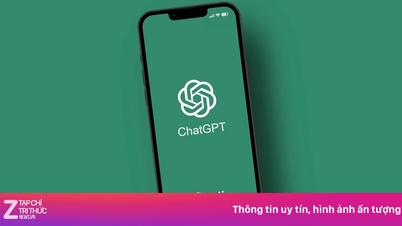

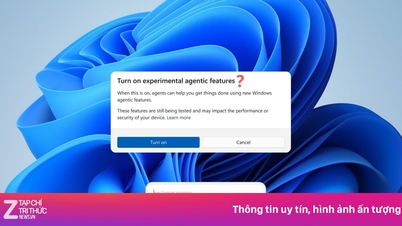


























































































Yorum (0)